
[Zapisuj pozycję automatycznie] – jeżeli parametr jest zaznaczony, to pozycja zostanie automatycznie dodana do koszyka na dokumencie. Odznaczenie tego parametru spowoduje, że po zaczytaniu kodu towaru podniesione zostanie okno kalkulacji.
[Zewnętrzny czytnik kodów] – zaznaczenie parametru powoduje wykorzystanie kodów wagowych tylko w przypadku korzystania ze skanera – w przypadku wpisania kodu wagowego pozycja nie zostanie dodana.
Aplikacja Comarch Mobile obsługuje kody wagowe – ilościowe i cenowe.
Kod EAN 13 ilościowy lub cenowy powinien mieć następującą postać: AABBBBCDDDDDE, gdzie:
AA – dwucyfrowy identyfikator typu kodu (24 – cenowy, 25, 27 lub 29 – ilościowy/wagowy)
BBBB – czterocyfrowy kod EAN towaru lub jednostki pomocniczej
C – pierwsza cyfra kontrolna
DDDDD – cena lub ilość/waga towaru
E – druga cyfra kontrolna
Jeżeli w aplikacji, w polu filtra zostanie wprowadzony czterocyfrowy kod przypisany do danego towaru w systemie Comarch ERP XL, to towar zostanie wyszukany oraz będzie można go dodać do koszyka z domyślną jednostką i ceną.
Natomiast po zeskanowaniu kodu wagowego w formie kodu EAN 13 zawierającego cenę bądź ilość, towar zostanie dodany do koszyka dokumentu z ilością lub ceną, która została zawarta w zeskanowanym kodzie EAN 13. Powyższy scenariusz zostanie wykonany w przypadku, kiedy w konfiguracji aplikacji włączona jest opcja [Zapisuj pozycję automatycznie].
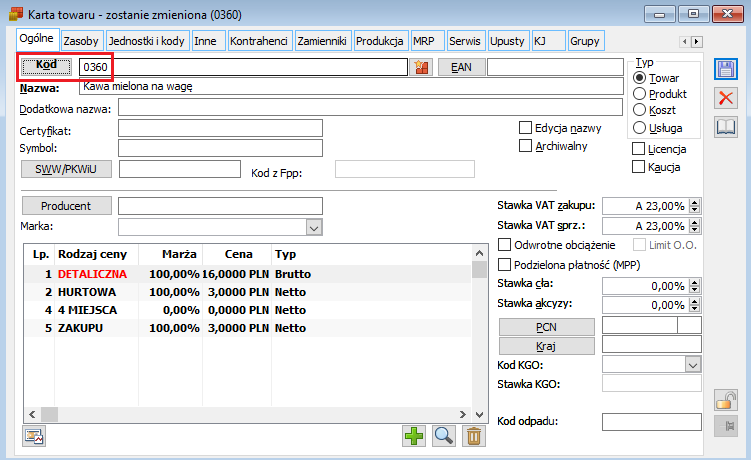

W przypadku kodów wagowych, gdy w systemie Comarch ERP XL zostanie zaznaczony parametr [Powielanie pozycji: Zezwalaj], to po ponownym zeskanowaniu kodu na dokumencie w koszyku zostanie dodana nowa pozycja. Nowa pozycja będzie zawierała ilość oraz cenę zgodną z zeskanowanym kodem wagowym.
Warunkiem zapisu pozycji do koszyka jest włączenie opcji: [Zapisuj pozycję automatycznie] w konfiguracji aplikacji. Jeżeli opcja ta będzie wyłączona, to zamiast zapisu pozycji do koszyka zostanie otwarta kalkulacja elementu. W zależności od wartości parametru: [Używaj elementu skróconego] w konfiguracji aplikacji będzie to kalkulacja pełna lub skrócona.
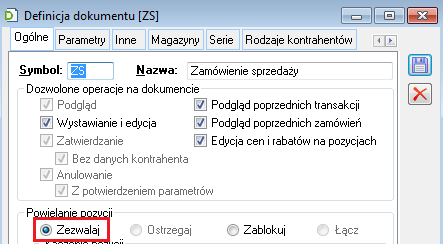
Natomiast w przypadku, gdy powielanie pozycji na dokumencie będzie zablokowane, wówczas każde kolejne zeskanowanie tego samego produktu spowoduje wyświetlenie komunikatu: „Wybrany towar jest już na dokumencie z jednostką XXX. Czy chcesz zmienić jednostkę na YYY”?
Do wyboru dostępne są następujące opcje:
TAK – nastąpi zmiana jednostki dla pozycji i dodanie odpowiedniej ilości w nowej jednostce;
NIE – zostaje pozostawiona jednostka z istniejącej pozycji i dodawana jest ilość wynikająca z kodu w jednostce istniejącej;
ANULUJ – towar nie zostanie dodany.
W przypadku kodów wagowych cenowych, gdy w systemie Comarch ERP XL zostanie zaznaczony parametr [Powielanie pozycji: Zezwalaj], to po ponownym zeskanowaniu kodu na dokumencie w koszyku zostanie dodana nowa pozycja. Nowa pozycja będzie zawierała cenę, która została zaszyta w zeskanowanym kodzie wagowym.
Natomiast w przypadku, gdy powielanie pozycji na dokumencie będzie zablokowane oraz zostanie zeskanowany towar z inną ceną od tego samego towaru, który znajduje się już w koszyku dokumentu, wówczas zostanie wyświetlony komunikat: „Wybrany towar jest już na dokumencie z ceną XXX. Czy chcesz zmienić cenę na YYY?”.
Do wyboru dostępne są następujące opcje:
TAK – nastąpi zmiana ceny na nową;
NIE – cena zostanie z istniejącej pozycji;
ANULUJ – towar nie zostanie dodany.



